Tabla de Contenido
![]() Sobre el autor
Sobre el autor
![]() Artículos Relacionados
Artículos Relacionados
Cómo transferir fotos del iPhone al portátil Dell de 6 maneras
Resumen
¿Necesitas pasar fotos del iPhone al ordenador para liberar espacio de almacenamiento del iPhone? Este artículo te ofrece seis formas eficaces de transferir fotos del iPhone al portátil Dell. Tanto si prefieres métodos de transferencia con cable como inalámbricos, merece la pena leer este artículo.
¿Te gusta hacer fotos con tu iPhone? ¿Pero estas fotos ocupan mucho espacio de almacenamiento en tu iPhone? El iPhone almacena un gran número de nuestros archivos importantes, como fotos y vídeos, lo que hace que su memoria esté casi llena. Normalmente, necesitas transferir fotos de tu iPhone a un ordenador o portátil para liberar espacio de almacenamiento del iPhone.
En este artículo se exponen seis métodos de solución de problemas que te ayudarán a resolver el problema de la transferencia de fotos. Prepárate para aprender a transferir fotos de un iPhone a un portátil Dell. Tanto si prefieres la transmisión inalámbrica como utilizar un USB, puedes encontrar una solución adecuada.
| Conexión | Método | Eficacia |
|---|---|---|
| Transferencia por cable | EaseUS MobiMover | Alto - transfiere fotos y todos los datos del iPhone al portátil con un solo clic. |
| Fotos APP | Alta - una aplicación integrada en Windows 10 para gestionar fotos y vídeos. | |
| Explorador de archivos | Moderar - una herramienta de Windows para ver y mover fotos entre dispositivos. | |
| Transferencia inalámbrica | Bluetooth | Moderado: transfiere una pequeña cantidad de fotos del iPhone al portátil. |
| iCloud | Alta: sube fotos a iCloud y luego descárgalas en tu portátil. | |
| OneDrive | Alta: sube fotos a OneDrive y luego accede a ellas en tu portátil. |
🎗️How transferir fotos del iPhone al portátil Dell con un cable
Requisitos: Necesitas preparar tu iPhone, tu portátil Dell y un cable adecuado.
Utilizar un cable para conectar un iPhone y un portátil para transferir archivos es un método muy tradicional. En esta parte, hablaremos de tres métodos de transferencia por cable, incluyendo el uso de software de transmisión profesional, la App Fotos y el Explorador de Archivos de Windows.
Método 1. La forma más rápida de transferir fotos del iPhone al portátil Dell
Existen múltiples formas de transferir fotos entre iPhones y portátiles Dell, pero ¿cuál es el método más rápido y eficaz para hacerlo? Si tienes esa duda, no puedes perderte EaseUS MobiMover. Esta fiable herramienta de transferencia de datos te proporciona una solución completa para transferir archivos de iPhone a PC/portátil/ordenador o viceversa. Es compatible con diferentes dispositivos, como dispositivos iOS, dispositivos Android, Windows y Mac. Por ejemplo, puedes transferir datos de Android a iPhone y transferir datos de iPhone a iPad.
Es más, EaseUS MobiMover es más que una simple herramienta de transferencia de datos. Echa un vistazo a sus características clave en la siguiente lista:
- Transfiere datos de iPhone a iPhone/iPad/Android/Mac/Windows PC o viceversa
- Hacer una copia de seguridad deliPhone sin iCloud y restaurar el iPhone desde una copia de seguridad
- Descarga vídeos y música a un ordenador
- Realiza transferencias, copias de seguridad y restauraciones de WhatsApp
- Convertir HEIC a JPG y convertir vídeo a MP3
A continuación te explicamos cómo transferir fotos de un iPhone a un portátil Dell con EaseUS MobiMover.
- Descarga e inicia EaseUS MobiMover en tu portátil Dell.
- Conecta tu iPhone a tu portátil Dell con un cable USB compatible y pulsa en "Confiar en este ordenador".
- Elige el modo"Teléfono a PC".
- Selecciona el tipo de datos"Imágenes" y haz clic en "Transferir" para iniciar el proceso.
- Espera a que finalice el proceso de transferencia.

Lee también: Cómo transferir fotos del iPhone al portátil Lenovo
Método 2. Importar fotos del iPhone al portátil Dell mediante la aplicación Fotos
La app Fotos es una forma popular de mover datos entre iPhone y Windows. Es una práctica app integrada en Windows 10 para gestionar fotos y vídeos. También puedes transferir fotos del iPhone al portátil utilizando la app Fotos. Este método es más adecuado para enviar fotos del álbum del rollo de la cámara del iPhone al portátil Dell.
📝Nota: Después de eso, la aplicación Fotos te ofrecerá una opción para ayudarte a eliminar automáticamente las fotos transferidas en tu iPhone. Por lo tanto, este método te resultará muy cómodo para liberar almacenamiento en el iPhone.
Mira cómo sincronizar fotos del iPhone al portátil Dell con la app Fotos:
Paso 1. En tu portátil Dell, abre la app Fotos. Conecta tu iPhone a tu portátil Dell mediante un cable adecuado.
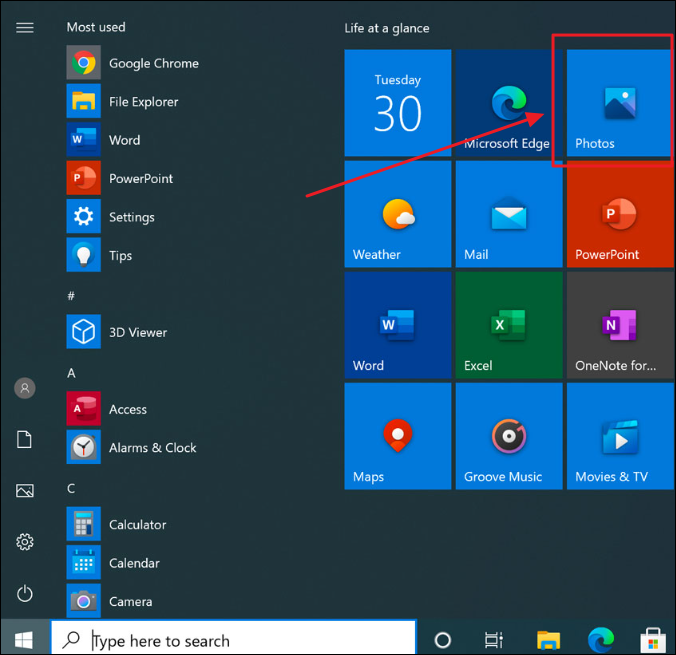
Paso 2. En la app Fotos, haz clic en "Importar" y elige la opción "Desde un dispositivo USB" para seleccionar tu iPhone.
Paso 3. Pulsa "Importar fotos", y selecciona el destino para guardar estas fotos.
Paso 4. Selecciona las fotos que quieras transferir y pulsa el botón "Importar seleccionadas". A continuación, espera a que finalicen los pasos de la transferencia.
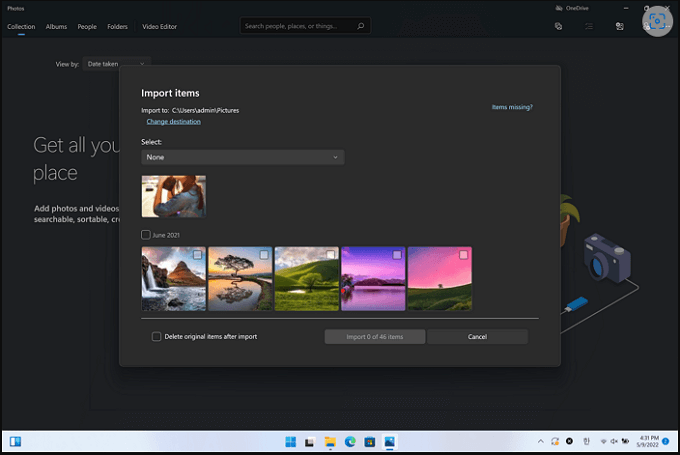
Método 3. Transferir fotos del iPhone al portátil Dell con el Explorador de archivos de Windows
Si no quieres utilizar software de terceros, puedes probar la herramienta integrada en Windows: el Explorador de archivos. Es un gestor de archivos para ordenador y dispositivos móviles. Para utilizar este método, necesitas preparar un cable USB adecuado para conectar tu iPhone y tu portátil Dell. Este método es relativamente cómodo para ver y mover fotos entre dispositivos. Sin embargo, cuando hay que mover muchos archivos, este procedimiento puede ser laborioso y llevar mucho tiempo.
📝Nota: Debido a algunas restricciones de Apple, los tipos de archivos que puedes transferir mediante el Explorador de archivos son fotos y vídeos, y se almacenan en una carpeta DCIM.
A continuación te explicamos cómo importar fotos al portátil Dell desde el iPhone con el Explorador de archivos.
Paso 1. Conecta tu iPhone a tu portátil Dell mediante un cable. ( Tienes que desbloquear el iPhone y hacer clic en "Confiar en este ordenador" para establecer la conexión).
Paso 2. En tu portátil Dell, abre el "Explorador de archivos". Dirígete a "Este PC" y busca tu iPhone en esta carpeta.
Paso 3. Toca la carpeta "DCIM" para ver tus fotos.
Paso 4. Copia todas las fotos necesarias y pégalas en tu portátil Dell. También puedes arrastrar las fotos y luego soltarlas en el escritorio de tu portátil.
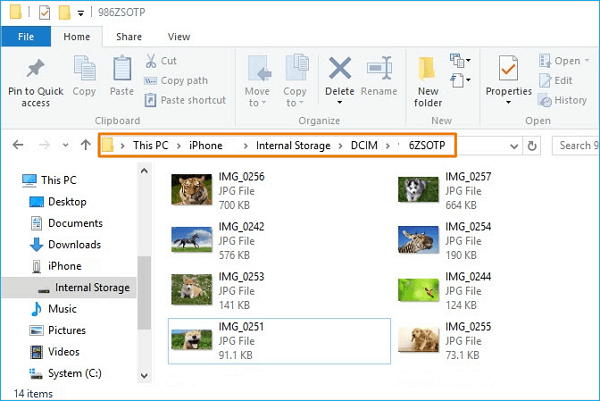
🎗️How para transferir fotos del iPhone al portátil Dell de forma inalámbrica
Requisitos: Necesitas preparar tu iPhone, tu portátil Dell y una conexión Wi-Fi estable.
Una forma inalámbrica de transferir fotos suena un poco más sencilla que una transferencia por cable. Puedes elegir Bluetooth, iCloud, OneDrive u otros servicios en la nube para transferir fotos del iPhone al portátil Dell de forma inalámbrica.
Método 4. Enviar fotos desde el iPhone al portátil Dell por Bluetooth
Si prefieres una forma inalámbrica de transferir fotos, puedes enviar fotos a través de Bluetooth del iPhone al ordenador. Este método requiere que actives Bluetooth tanto en el iPhone como en el portátil Dell. Además, tienes que emparejar el iPhone con el portátil mediante Bluetooth. Si el portátil Dell no tiene la opción Bluetooth, es posible que tu ordenador no sea compatible con Bluetooth.
A continuación te explicamos cómo transferir fotos del iPhone al portátil Dell por Bluetooth.
1️⃣First, configura el Bluetooth tanto en tu iPhone como en tu portátil Dell.
Paso 1. En tu iPhone, ve a la aplicación Ajustes y pulsa "Bluetooth" para activarlo.
Paso 2. En tu portátil, ve a "Configuración" y haz clic en "Bluetooth" > "Añadir Bluetooth y otros dispositivos".
Paso 3. Conecta tu iPhone al portátil Dell mediante Bluetooth: ve a "Añadir un dispositivo"> selecciona tu iPhone entre los dispositivos Bluetooth cercanos. Se te enviará un código de autorización que permitirá la transferencia de fotos entre tu iPhone y el PC.
1️⃣Second, transfiere fotos del iPhone al portátil Dell mediante Bluetooth.
Paso 1. Abre la app Fotos en tu iPhone.
Paso 2. Elige las fotos que quieras mover y pulsa "Compartir" > "Bluetooth". Debes elegir tu portátil como dispositivo de destino y esperar a que se complete.

Método 5. Pasar fotos del iPhone al portátil Dell con iCloud
Los usuarios de Apple deberían estar familiarizados con iCloud, ya que se utiliza ampliamente para almacenar y sincronizar archivos entre dispositivos Apple. También puedes utilizar iCloud para transferir fotos del iPhone al portátil Dell. Este método requiere que descargues tus fotos a iCloud para hacer una copia de seguridad. Después podrás acceder a las fotos en tu portátil Dell a través del sitio web de iCloud.
📝Nota: Como iCloud sólo proporciona 5 GB de almacenamiento gratuito, si tienes demasiadas fotos y no compras espacio adicional para iCloud, es posible que no puedas subir todas tus fotos a iCloud.
Sigue los pasos para hacer una copia de seguridad de las fotos del iPhone al portátil Dell con iCloud
Paso 1. Haz una copia de seguridad de las fotos en iCloud activando la sincronización con iCloud: En tu iPhone, abre la app Ajustes. Toca tu nombre > iCloud > activa "Fotos de iCloud".
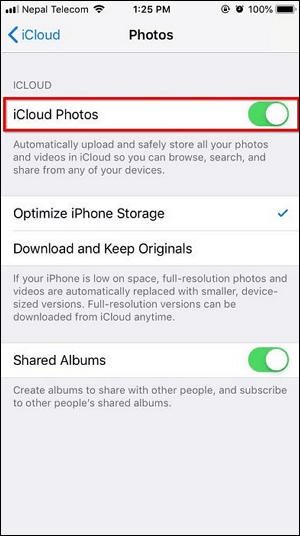
Paso 2. En tu portátil Dell, visita iCloud.com e inicia sesión en la cuenta de iCloud con el mismo ID de Apple.
Paso 3. Pulsa "Fotos" y selecciona las fotos que quieras compartir. Pulsa "Descargar" para mover estas fotos a tu portátil.
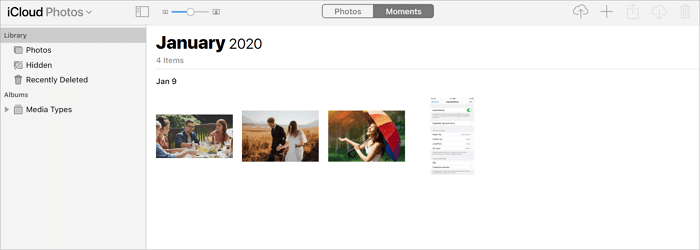
Método 6. Copiar fotos al portátil Dell desde el iPhone a través de OneDrive
Utilizar servicios en la nube para transferir fotos también es una práctica habitual. Hay muchos servicios basados en la nube que te ayudan a compartir fotos entre dispositivos. Aquí te presentamos uno que es muy similar a iCloud: OneDrive. Al igual que iCloud, OneDrive también ofrece 5 GB de almacenamiento gratuito. Para hacer una copia de seguridad de tus fotos en tu portátil Dell, considera OneDrive si tienes una cuenta. También puedes transferir archivos del portátil al iPhone utilizando servicios en la nube.
A continuación te explicamos cómo transferir fotos de un iPhone a un portátil Dell con OneDrive
1️⃣First,sube fotos del iPhone a OneDrive.
Paso 1. Descarga e instala OneDrive en tu portátil iPhone.
Paso 2. Inicia sesión en OneDrive con una cuenta de OneDrive. (Registra una cuenta si no tienes ninguna).
Paso 3. Sube fotos de tu iPhone a OneDrive: haz clic en el icono "+" de la app > Subir > Selecciona fotos y haz clic en Listo; O puedes hacer clic en "Ajustes" para encontrar "Subir cámara" y activar "Subir cámara".
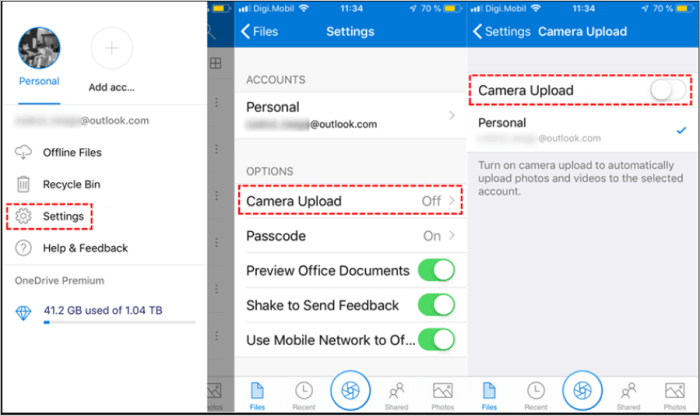
2️⃣Second,mueve fotos de OneDrive al portátil Dell.
Paso 1. En tu portátil, visita el sitio web de OneDrive e inicia sesión con la misma cuenta.
Paso 2. Toca la opción "Carpeta" y haz clic en "Descargar carpeta" para descargar las fotos a tu portátil.
Paso 3. Después, puedes extraer las fotos del archivo zip que se guardará en tu PC.

🎗️Did ¿Consigues todas las soluciones para la transferencia de fotos entre el iPhone y el portátil Dell?
Es necesario aprender a transferir fotos del iPhone al portátil Dell si necesitas liberar espacio de almacenamiento del iPhone. O puede que quieras pasar fotos del iPhone al ordenador por alguna exigencia de edición. Después de leer este post, ya tienes todos los conocimientos sobre la transferencia de fotos entre el iPhone y el portátil Dell. Si prefieres la transferencia por cable, puedes utilizar EaseUS MobiMover, la aplicación Fotos de Windows o el Explorador de archivos de Windows para mover fotos del iPhone al portátil. Si prefieres la transferencia inalámbrica, puedes elegir Bluetooth o algunos servicios en la nube como iCloud y OneDrive para compartir fotos.
🎗️FAQs sobre Cómo transferir fotos del iPhone al portátil Dell
1. ¿Puedo enviar por AirDrop fotos del iPhone al portátil Dell?
No, no puedes utilizar AirDrop para enviar fotos de un iPhone a un portátil Dell. AirDrop ofrece a los usuarios de Apple una forma sencilla de transferir datos entre dispositivos. Sin embargo, restringe el acceso a sus servicios a su propio ecosistema. AirDrop sólo está disponible para productos Apple.
2. ¿Cómo conecto mi iPhone a mi portátil Dell?
Puedes utilizar un cable USB adecuado para conectar tu iPhone a tu portátil Dell. Sólo tienes que conectarlos. O puedes conectarlos mediante Bluetooth y Wi-Fi.
3. ¿Cómo transfiero vídeos de gran tamaño del iPhone al portátil Dell?
Te recomendamos que utilices EaseUS MobiMover para pasar vídeos de gran tamaño del iPhone al portátil Dell. Esta herramienta de transferencia de datos de teléfono soporta la transferencia de más de 20 tipos de archivos. Puede ayudarte a transferir todos los vídeos a tu portátil a gran velocidad.
¡Comparte este post con tus amigos si te resulta útil!
¿Ha sido útil esta página?
Sobre el autor
Luis es un entusiasta de la tecnología, cuyo objetivo es hacer que la vida tecnológica de los lectores sea fácil y agradable. Le encanta explorar nuevas tecnologías y escribir consejos técnicos.
